Como alterar o nome de usuário e o nome de exibição do Twitch

Quer dar um novo começo ao seu perfil do Twitch? Veja como alterar o nome de usuário e o nome de exibição do Twitch com facilidade.
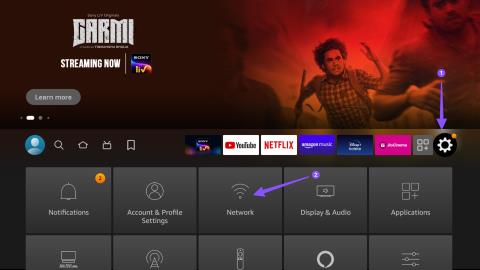
Amazon Firestick é uma bênção para quem tem aparelhos de TV antigos. Você pode conectar o pequeno stick ao slot HDMI da sua TV e transformar sua TV comum em uma inteligente. É econômico, tem uma configuração fácil e funciona conforme anunciado com todos os principais serviços de streaming de vídeo, como Netflix e Amazon Prime. No entanto, se o Fire TV Stick continuar armazenando em buffer com frequência para você, verifique as etapas de solução de problemas abaixo.
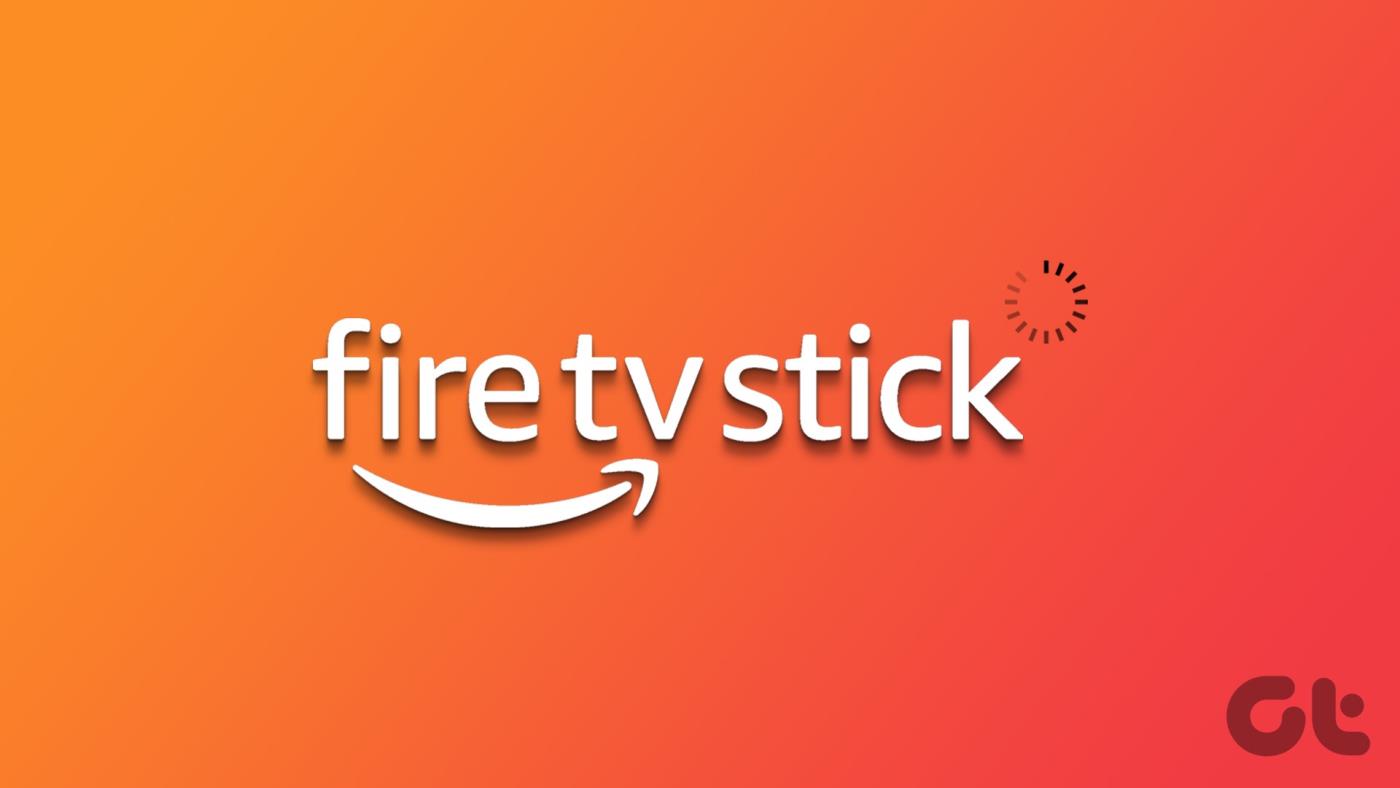
Quando o Fire TV Stick continua armazenando em buffer, estraga o seu fim de semana perfeito. Afinal, ninguém quer interrupções constantes enquanto assiste ao seu evento esportivo, programa de TV ou filme favorito. Então, veja como interromper o buffer no Fire TV Stick.
Por que meu Fire TV Stick continua em buffer
Quando as coisas estão indo bem, o buffer ocorre continuamente em segundo plano durante a transmissão do vídeo. Nós não percebemos isso. O stick baixa dados, que o Fire TV Stick reproduz para o usuário. No entanto, o Fire TV Stick mantém o buffer quando o vídeo é reproduzido mais rápido do que baixado. O maior motivo é uma conexão lenta com a Internet no seu Fire TV Stick.
Além da velocidade lenta da Internet, seu Fire TV Stick pode travar devido a aplicativos desatualizados, problemas no servidor, cache corrompido e muito mais.
Como parar o buffer no Fire TV Stick
Como mencionado acima, há vários fatores em jogo aqui. Vamos primeiro examinar alguns princípios básicos e verificar os truques avançados para resolver o problema.
Você deve ter velocidades de Internet de pelo menos 10 Mbps para 1080p e 20 Mbps para streaming em 4K. Se sua conexão com a Internet for lenta, você terá problemas de buffer. No entanto, se a conexão com a Internet não for o problema, os seguintes motivos podem causar buffer no Fire TV Stick.

Veja como verificar o status da conexão, a frequência do Wi-Fi e a velocidade da rede no Fire TV Stick.
Passo 1: Abra a página inicial do Fire TV Stick e vá para Configurações. Selecione Rede.
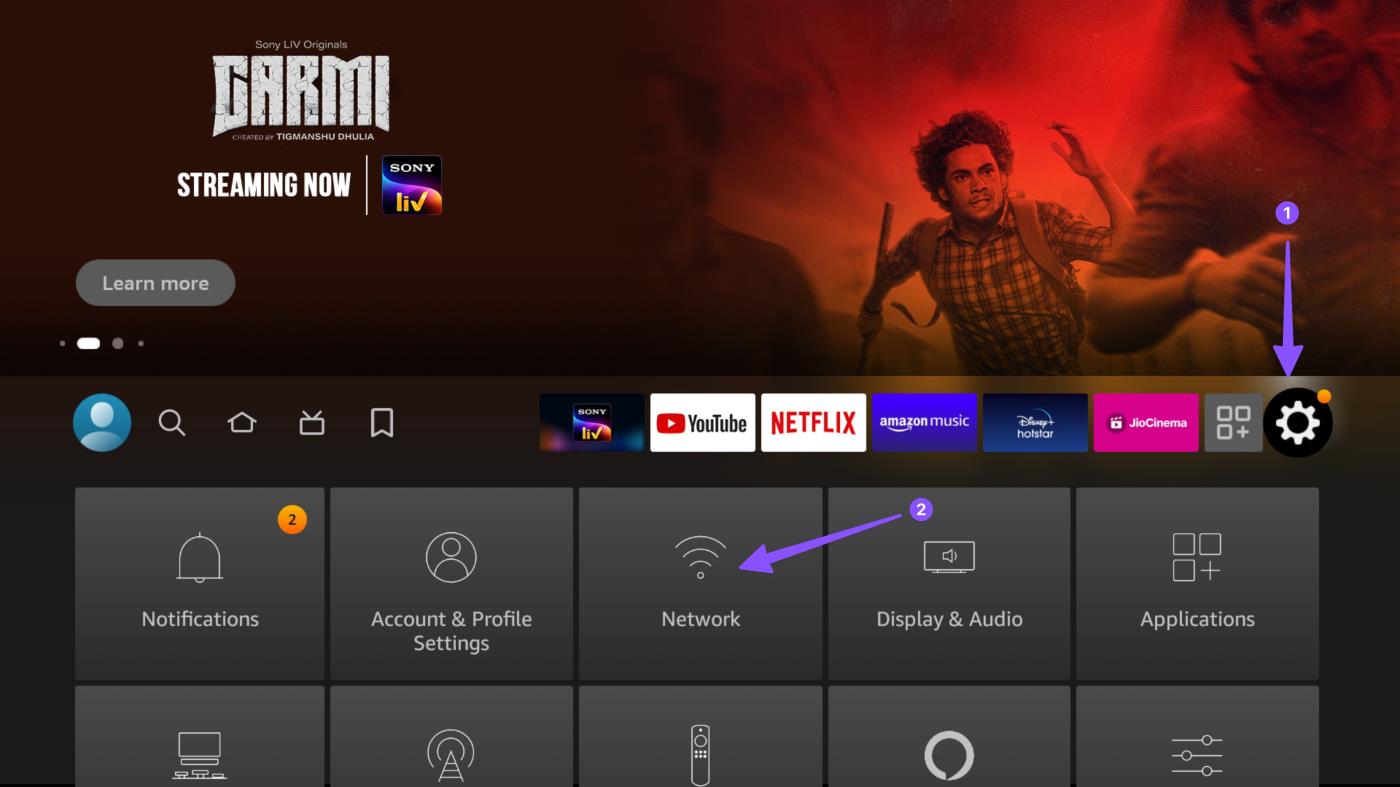
Passo 2: Selecione sua rede atual e pressione o botão Reproduzir/Pausar no controle remoto Fire TV Stick para verificar o status da rede.
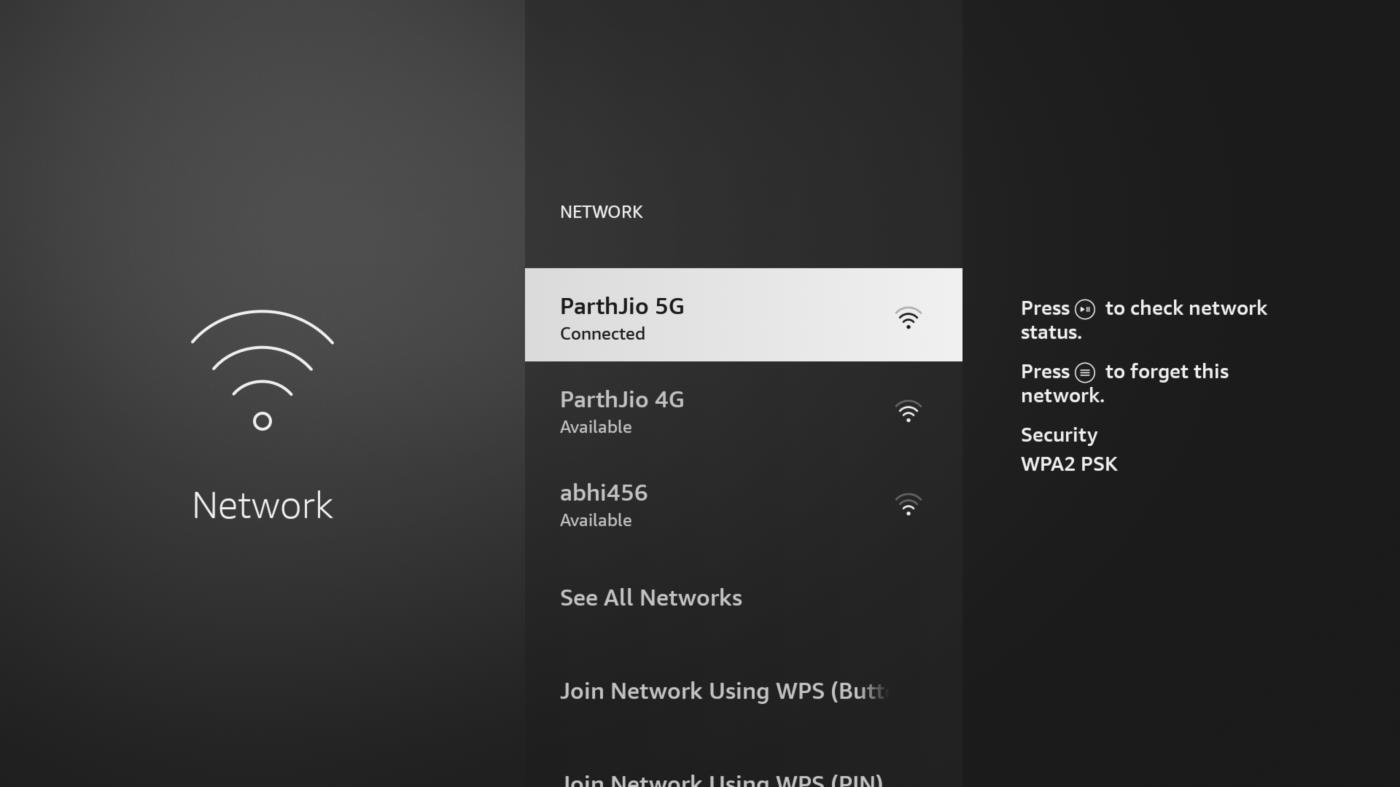
Etapa 3: verifique o status da conexão, a frequência do Wi-Fi e execute um teste de velocidade no menu a seguir.
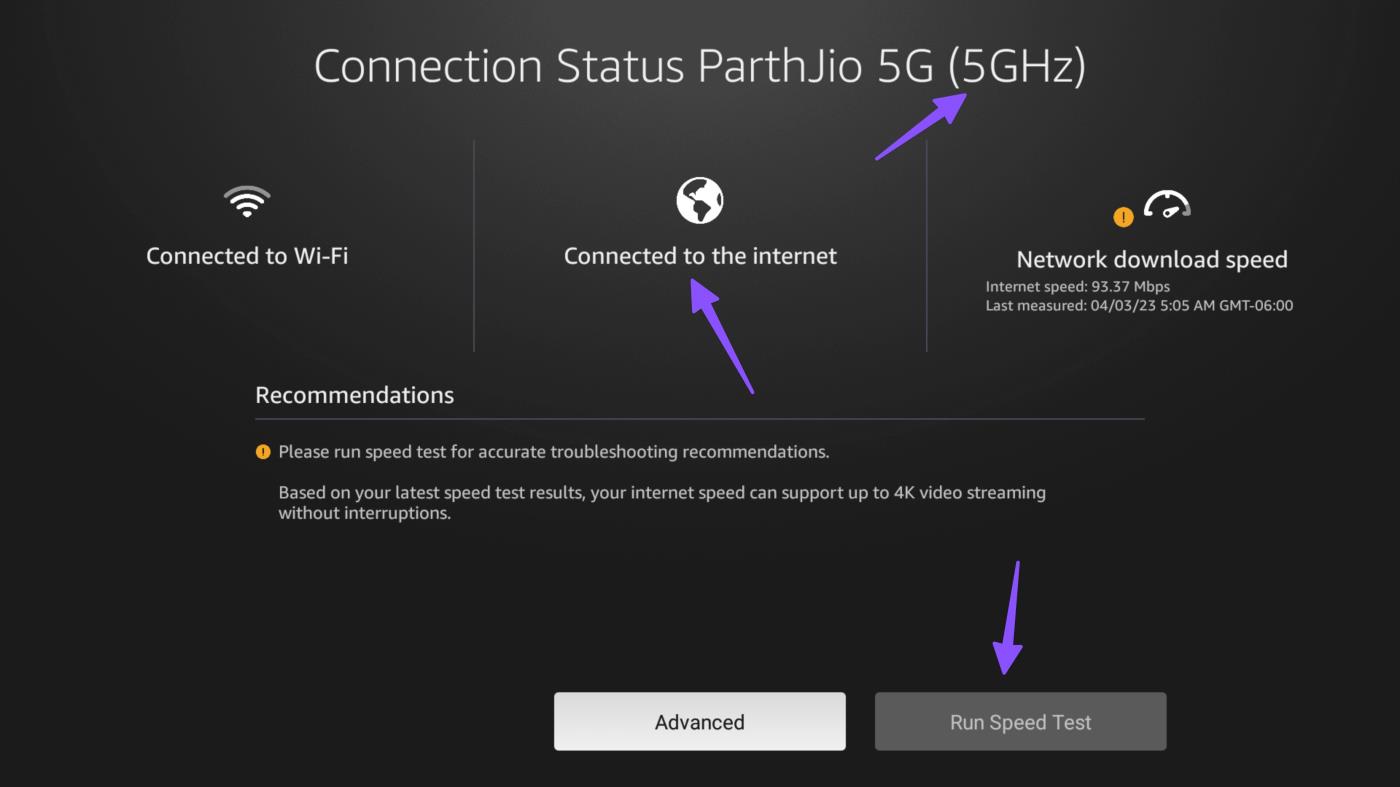
Se o seu controle remoto Fire TV Stick não estiver funcionando , verifique nossa postagem dedicada para corrigir o problema. Você também pode obter um adaptador Ethernet para o seu Fire TV Stick e desfrutar de velocidades de Internet mais rápidas e confiáveis em casa.
Seu Fire TV Stick está continuamente conectado ao adaptador de energia e transmite vídeos sempre que a TV está ligada. Se você mora em uma região onde a temperatura média é mais alta e o clima é quente, isso pode superaquecer o stick de streaming. Nesses casos, você notará buffer e congelamento durante a navegação geral no Fire OS.
Você deve desconectar o Fire TV Stick, deixá-lo esfriar e tentar novamente.
A limitação da Internet é uma prática comum entre os ISPs. Seu provedor de Internet pode tornar sua conexão de Internet mais lenta quando são detectadas atividades de streaming além de um determinado nível. Como resultado, você pode enfrentar buffer no Fire TV Stick.

Felizmente, isso pode ser facilmente evitado usando uma VPN para Fire TV Stick. Uma boa VPN impedirá que seu ISP reduza a velocidade e ajudará de várias maneiras, como proteger informações pessoais contra hackers e desbloquear outros aplicativos regionais, como Hulu, HBO, etc.
Uma resolução de vídeo mais alta requer mais largura de banda e recursos do sistema para transmitir e reproduzir. A maioria dos reprodutores de vídeo seleciona automaticamente uma qualidade de vídeo em seu nome, mas muitos também oferecem a opção de definir a qualidade do vídeo manualmente. Isso geralmente é determinado pela resolução do vídeo, como 4K, 1080p, 720p ou 480p. Uma resolução mais baixa normalmente requer menos largura de banda e evita problemas de buffer.
O Fire TV Stick 4K mais popular da Amazon tem 8 GB de armazenamento integrado. Não é uma potência de armazenamento e pode ser relativamente fácil de preencher o espaço no stick. Se você estiver com pouco armazenamento no Fire TV Stick, isso pode causar problemas de buffer. Você pode liberar armazenamento desinstalando aplicativos irrelevantes do dispositivo .
6. Desative aplicativos e serviços em segundo plano
Seu Fire TV Stick continua congelando e atrasado quando outros serviços consomem largura de banda da Internet em segundo plano. Você deve forçar o encerramento desses aplicativos e tentar reproduzir seus vídeos favoritos novamente.
Passo 1: Vá para Configurações do Fire TV Stick e abra Aplicativos.

Etapa 2: selecione Gerenciar aplicativos instalados.
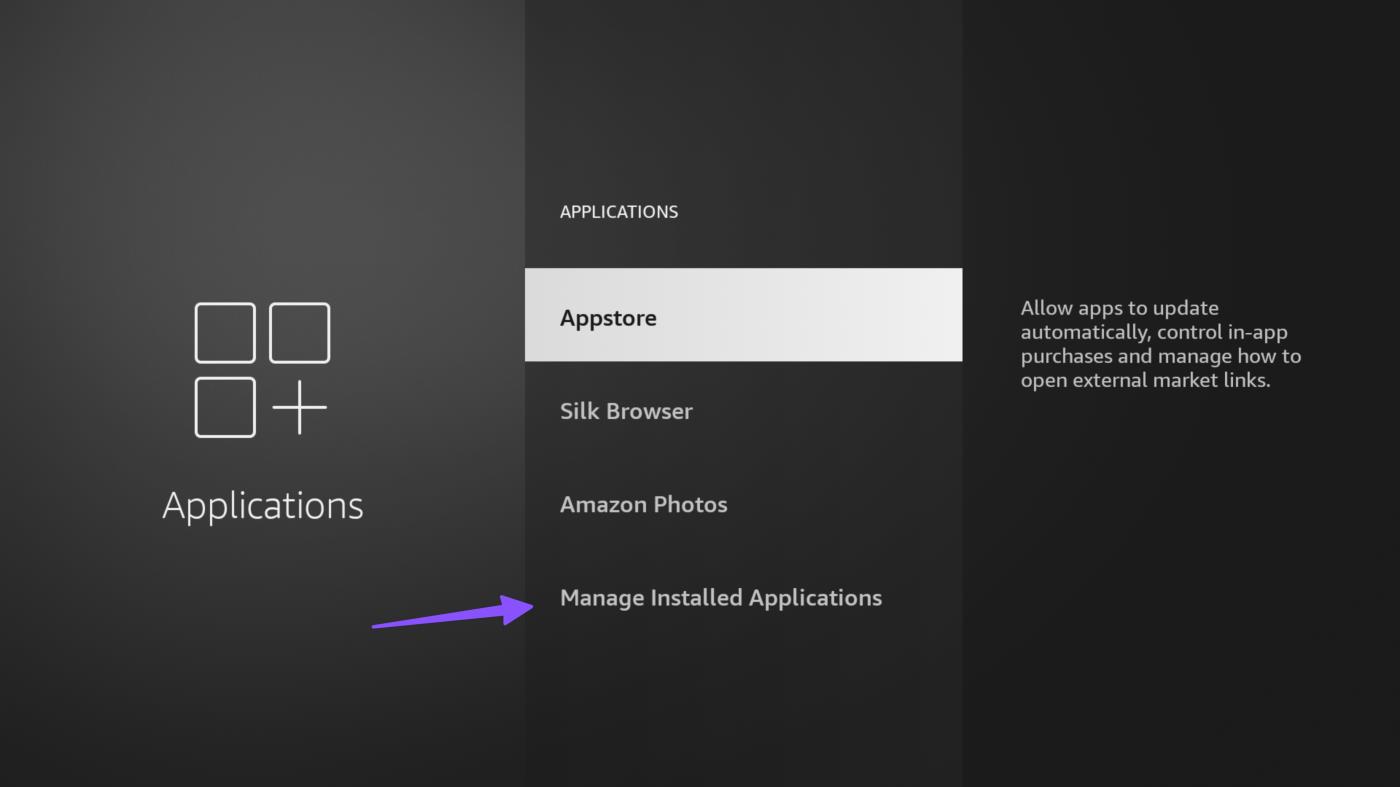
Etapa 3: abra seu aplicativo usado com frequência.
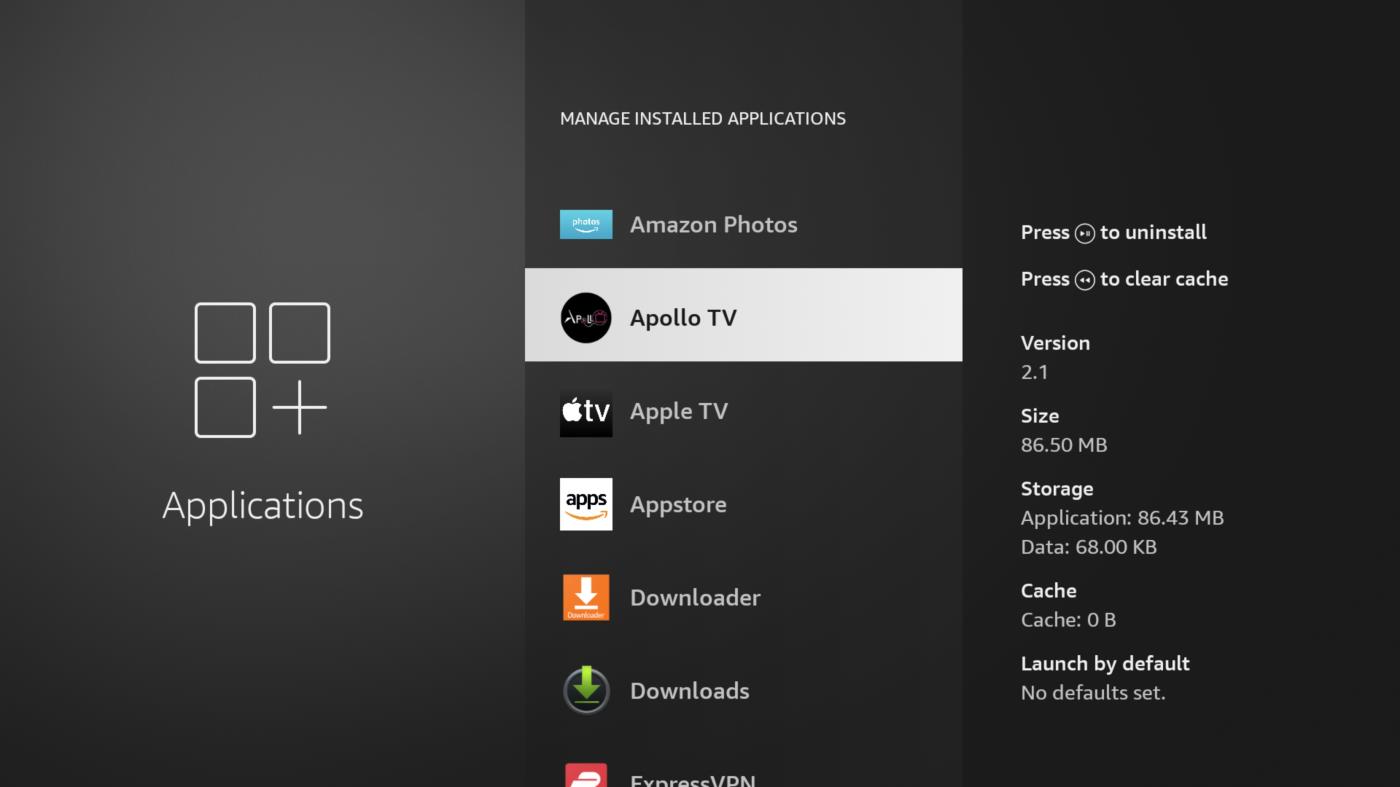
Passo 4: Selecione Forçar parada.
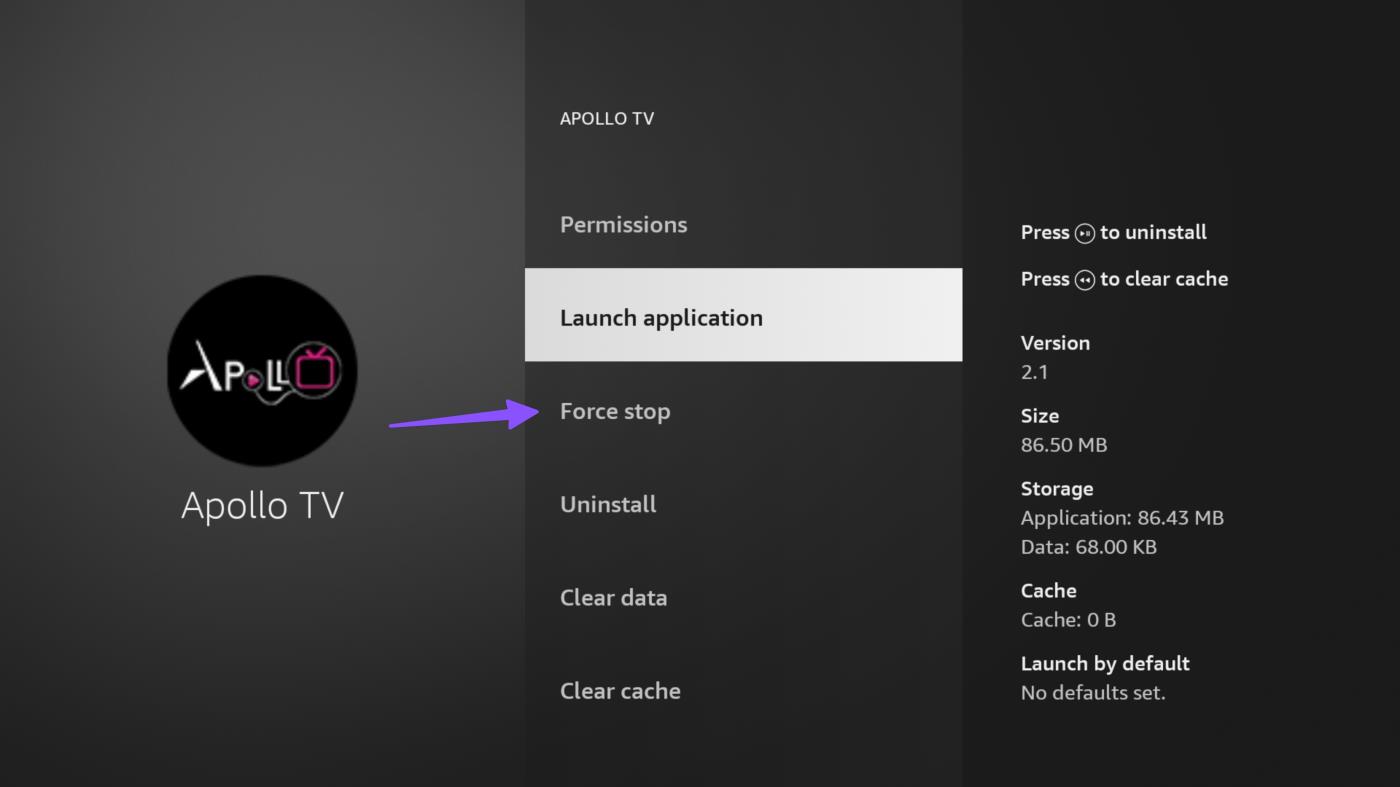
7. Limpe o cache e os dados
A maioria dos aplicativos Fire TV Stick coleta cache para lembrar as informações da sua conta, consultas de pesquisa e outros detalhes. Um cache corrompido em um aplicativo específico pode causar problemas de buffer. Você pode limpar o cache e os dados de um aplicativo afetado e tentar novamente.
Passo 1: Vá para Configurações do Fire TV Stick.
Passo 2: Vá para o menu Aplicativos > Gerenciar aplicativos instalados.
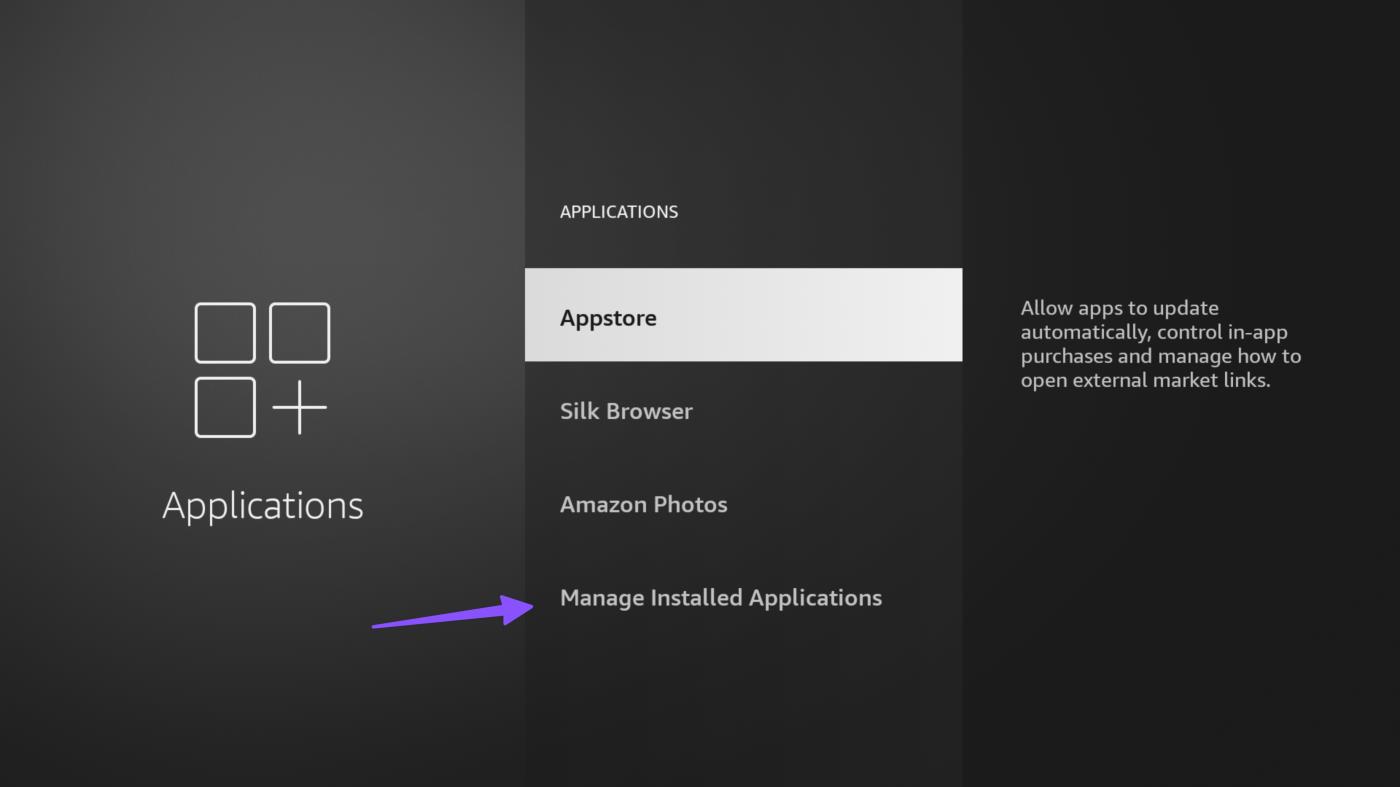
Etapa 3: selecione seu aplicativo preferido.
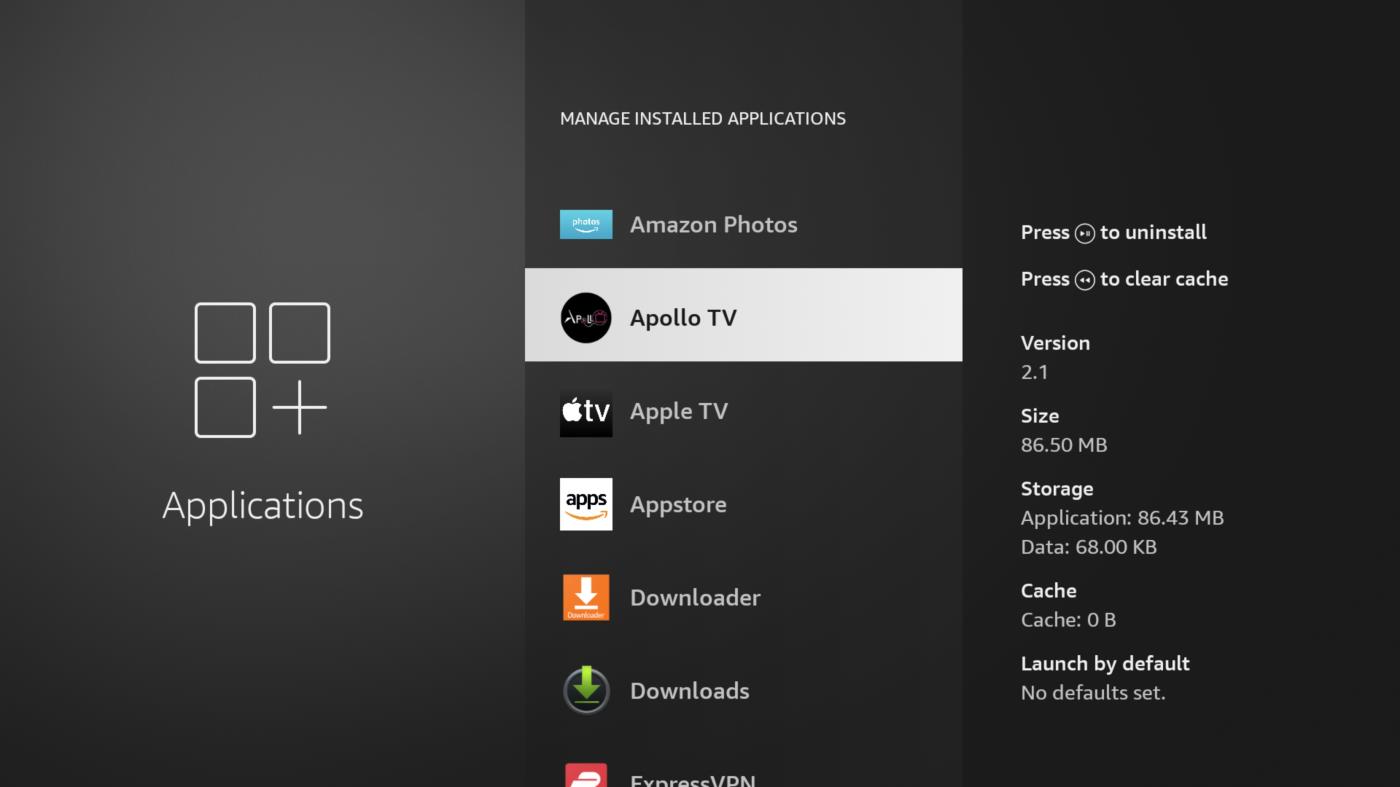
Passo 4: Clique em ‘Limpar dados’ e ‘Limpar cache’.
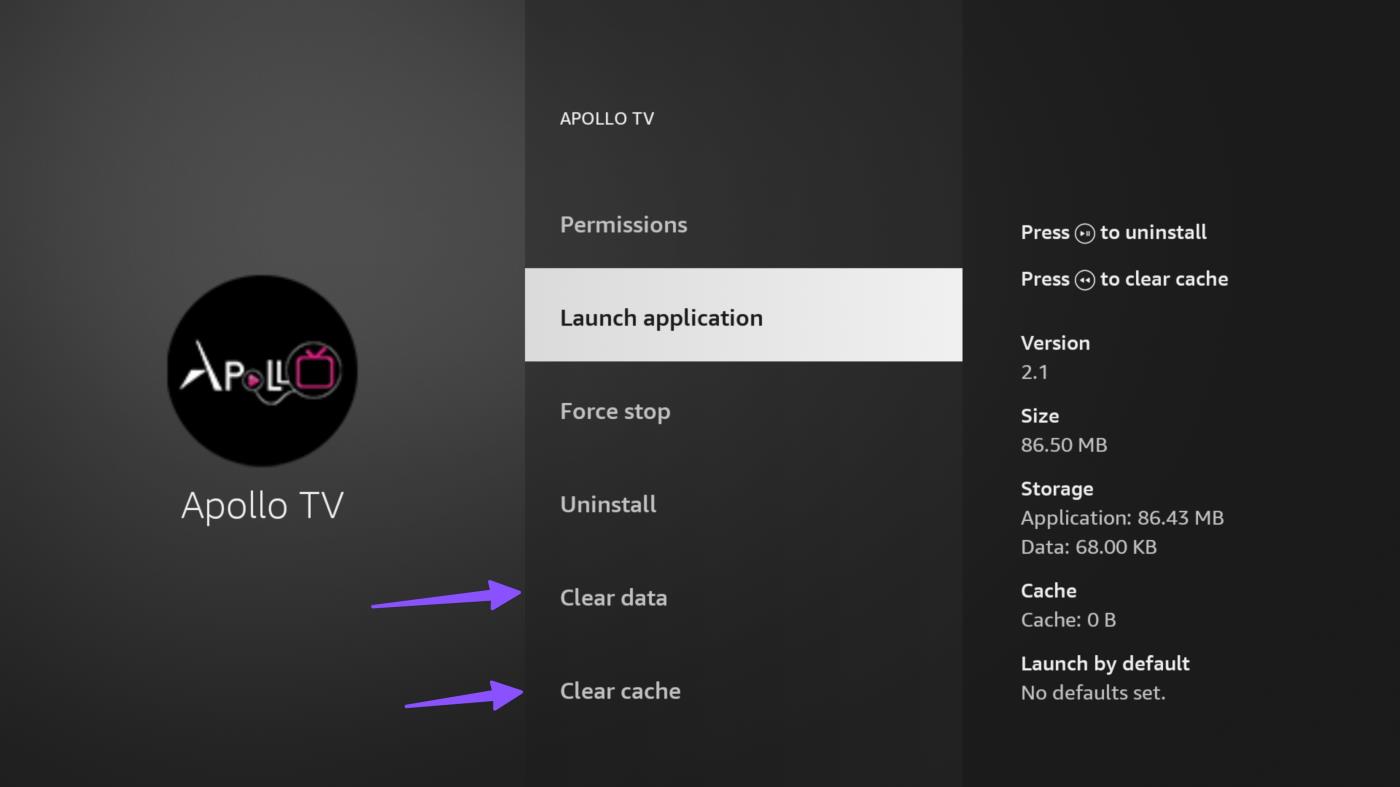
8. Atualizar aplicativos
Aplicativos desatualizados também podem causar problemas de buffer do Firestick. Você deve ativar as atualizações automáticas de aplicativos em Configurações para manter a versão mais recente.
Passo 1: Inicie as configurações do Fire TV e abra o menu Aplicativos> Appstore.
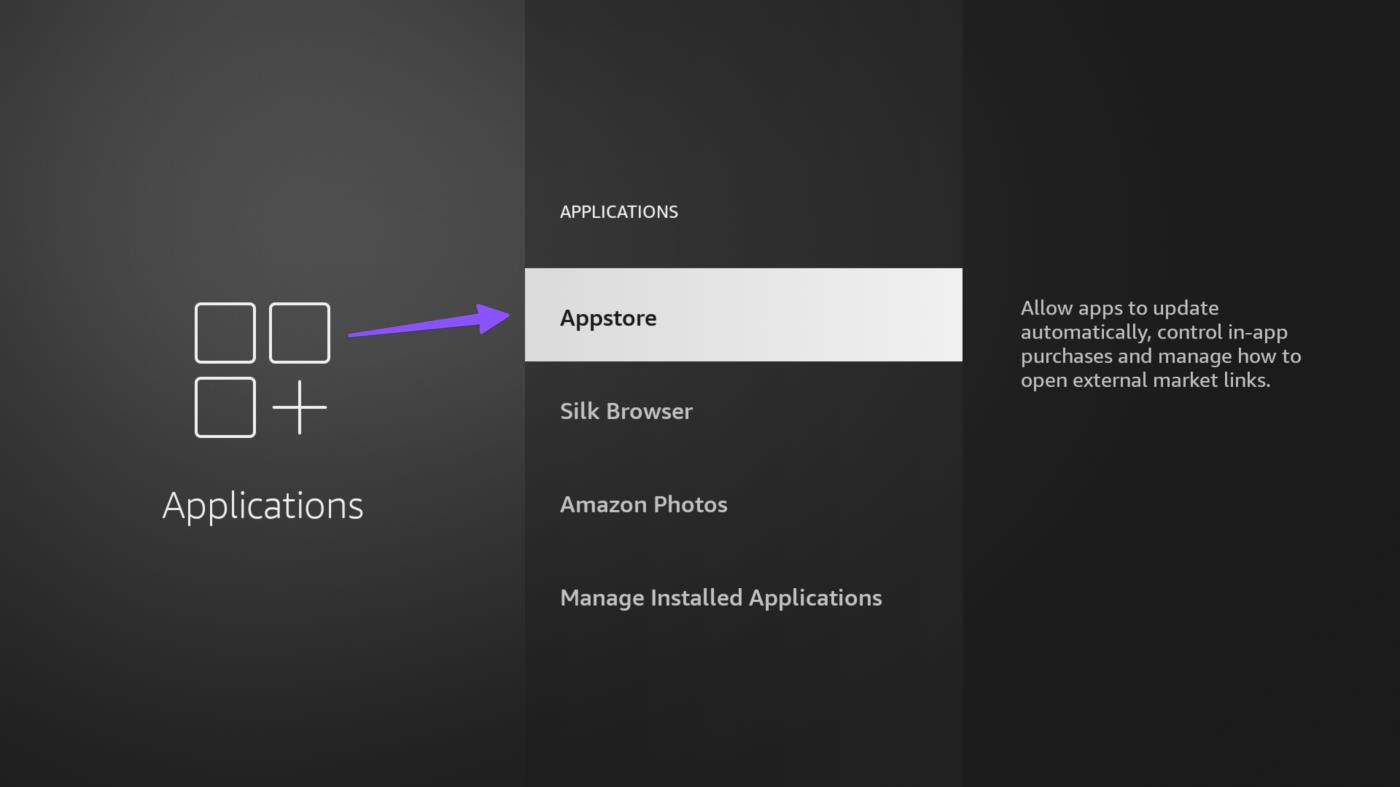
Etapa 2: Habilite as atualizações automáticas.
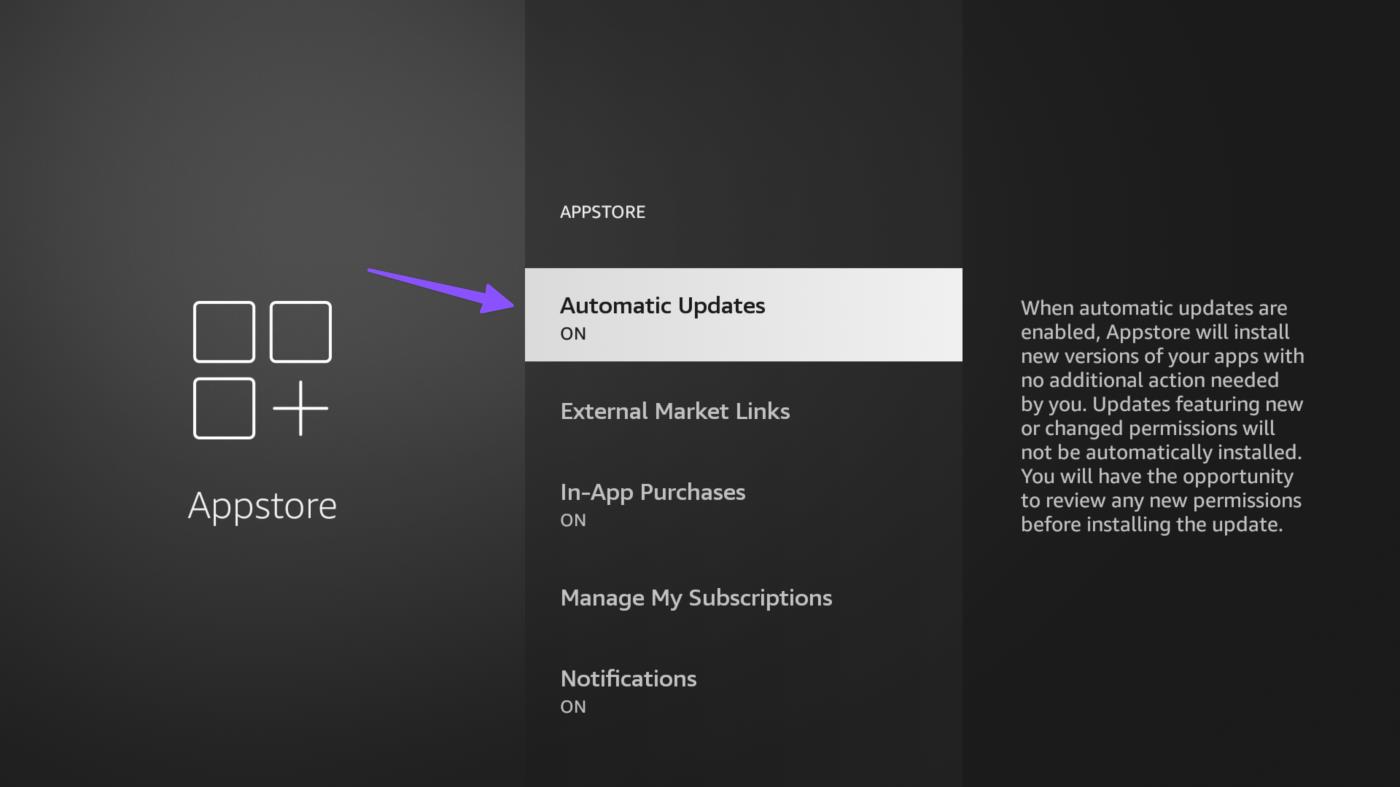
Você deve esperar que o sistema atualize os aplicativos em segundo plano.
9. Impedir que outros dispositivos usem largura de banda da Internet
Se outros dispositivos (conectados à mesma rede Wi-Fi) baixarem arquivos grandes, isso poderá afetar as operações do Fire TV Stick. Você deve desconectar esses dispositivos e reproduzir seus vídeos favoritos novamente.
O problema de buffer pode ser uma pequena falha. Reiniciar o Fire TV Stick pode resolver isso. Você pode desconectar o dispositivo da fonte de alimentação e conectá-lo novamente após 10 a 30 segundos. Alternativamente, você pode reiniciar o Fire TV Stick usando o atalho remoto.

Você pode pressionar e segurar o botão Selecionar (o botão redondo grande) e o botão Reproduzir/Pausar no Fire TV Stick simultaneamente por cerca de 4 a 5 segundos até ver a mensagem 'Seu Amazon Fire TV está desligando' na tela da TV .
O seu Fire TV Stick continua armazenando em buffer, mas a internet está boa? Um bug no sistema operacional Fire TV pode causar problema de buffer. Atualizar seu Fire TV Stick ajuda a corrigir a maioria dos problemas relacionados ao software rapidamente. Você pode seguir as etapas abaixo para atualizar o Fire TV Stick.
Passo 1: Vá para Configurações do Fire TV Stick e abra My Fire TV.
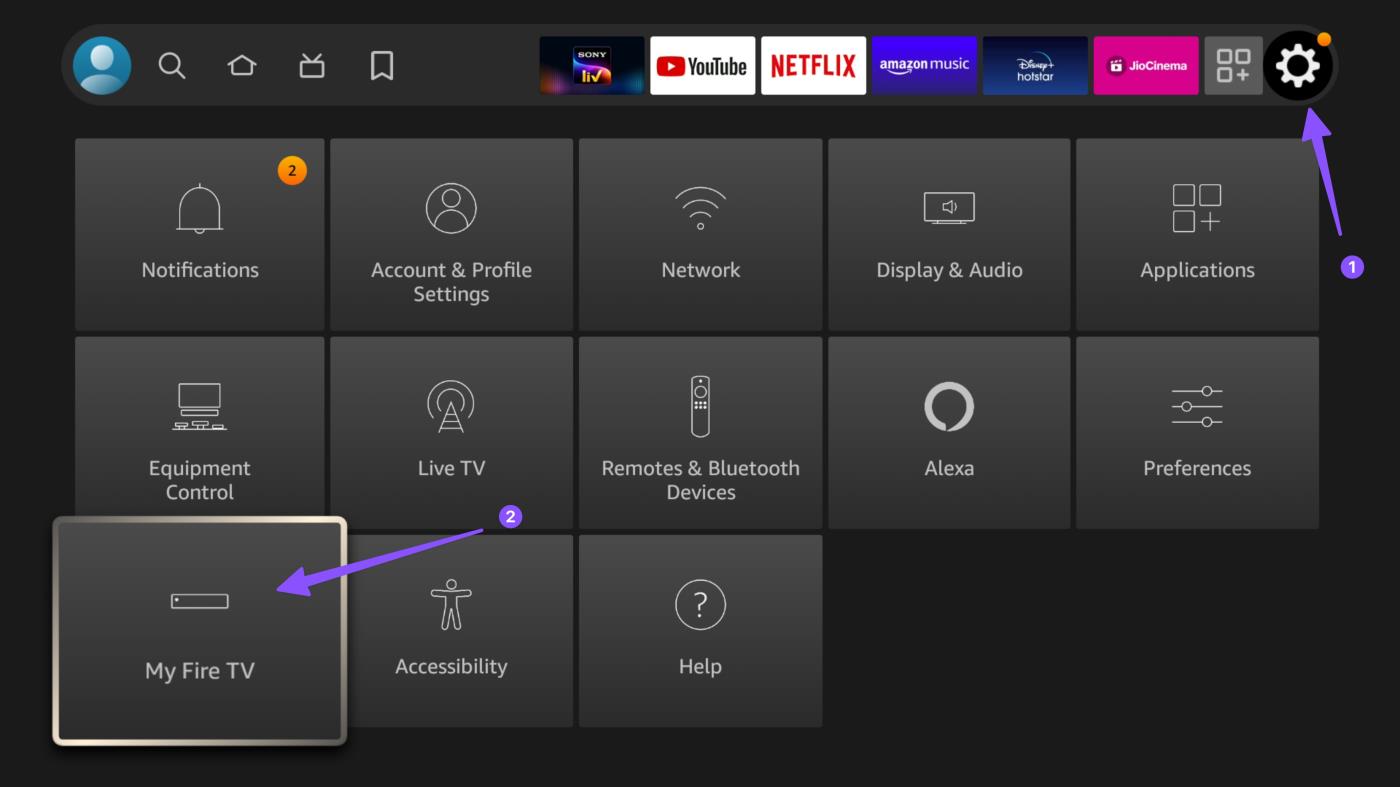
Etapa 2: selecione Sobre.
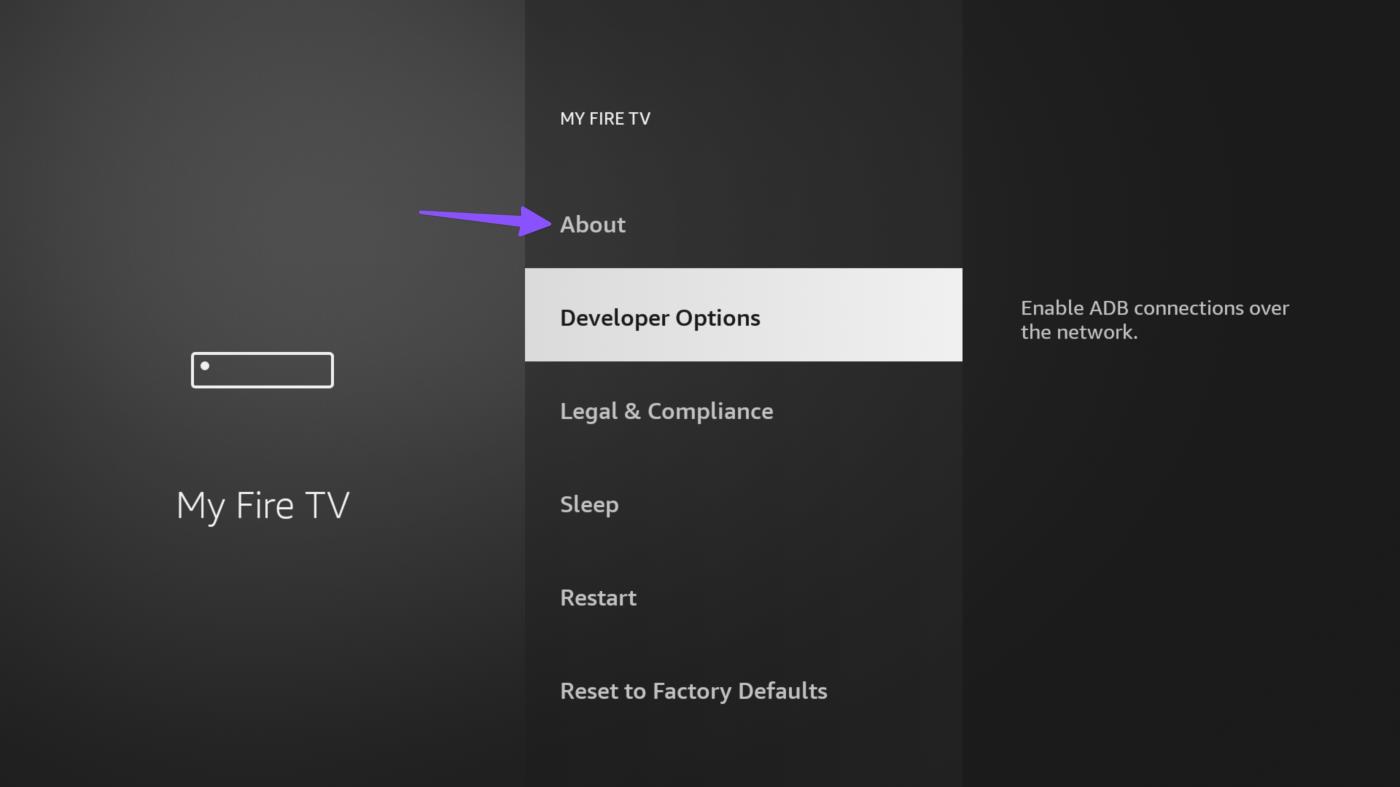
Etapa 3: clique em Verificar atualizações.
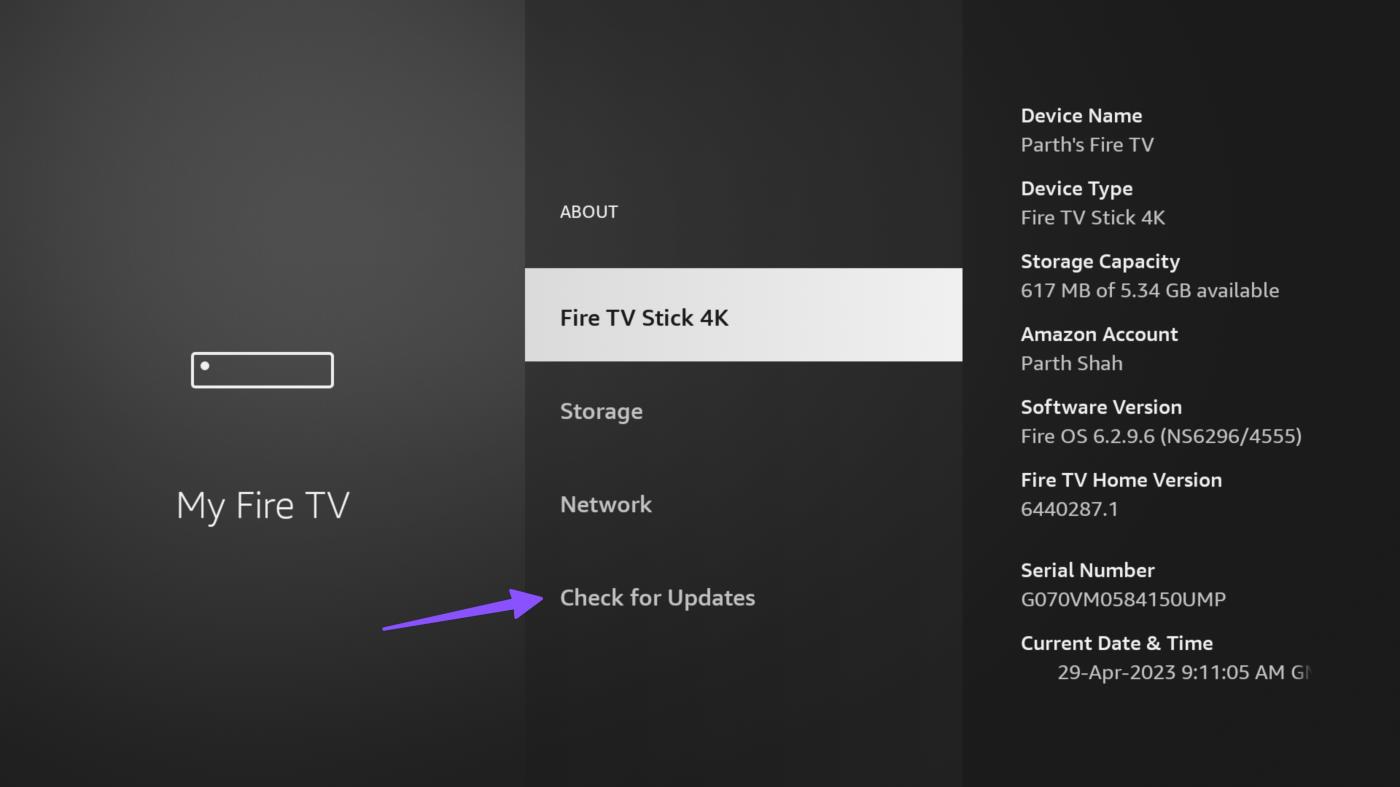
Baixe e instale o Fire OS mais recente em seu dispositivo. O processo de atualização normalmente leva de 1 a 5 minutos e seu Fire TV Stick pode reiniciar várias vezes durante a instalação.
Às vezes, um novo filme ou uma nova temporada de uma série de TV de grande audiência atrai milhões de espectadores no dia do lançamento. O tráfego inesperado pode sobrecarregar os servidores dos sites de streaming de vídeo. Isso pode causar indignação e proteção constante da sua parte.
Nesses casos, você pode confirmar o problema em sites de mídia social e aguardar que o parceiro de streaming o resolva. Você também pode usar o Downdetector e confirmar a interrupção.
Esta medida extrema só deve ser usada quando nenhum dos ajustes funcionar. Siga as etapas abaixo para redefinir o Fire TV Stick de fábrica.
Passo 1: Vá para Configurações > menu My Fire TV na tela inicial.
Passo 2: Role para baixo e selecione ‘Redefinir para os padrões de fábrica’.
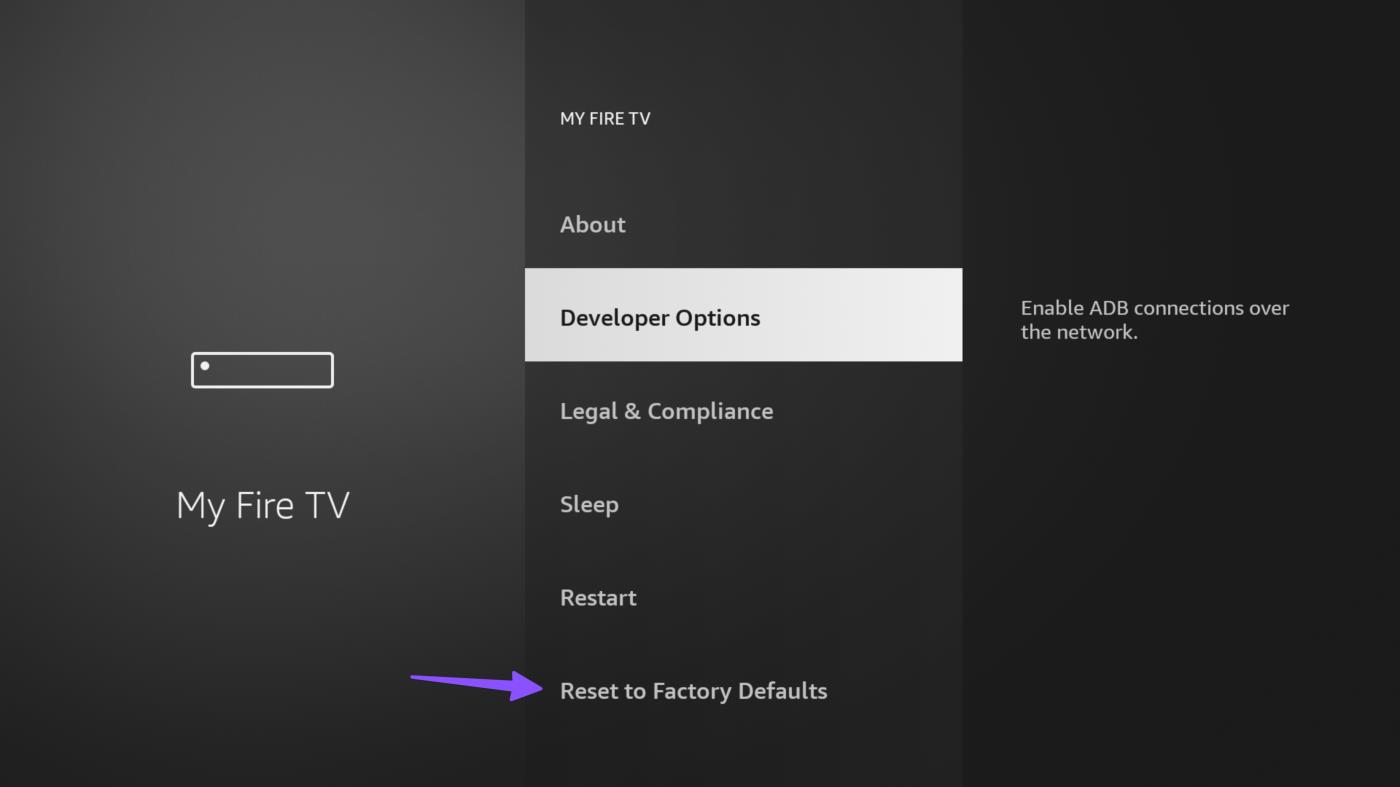
Etapa 3 : Selecione Redefinir para confirmar.
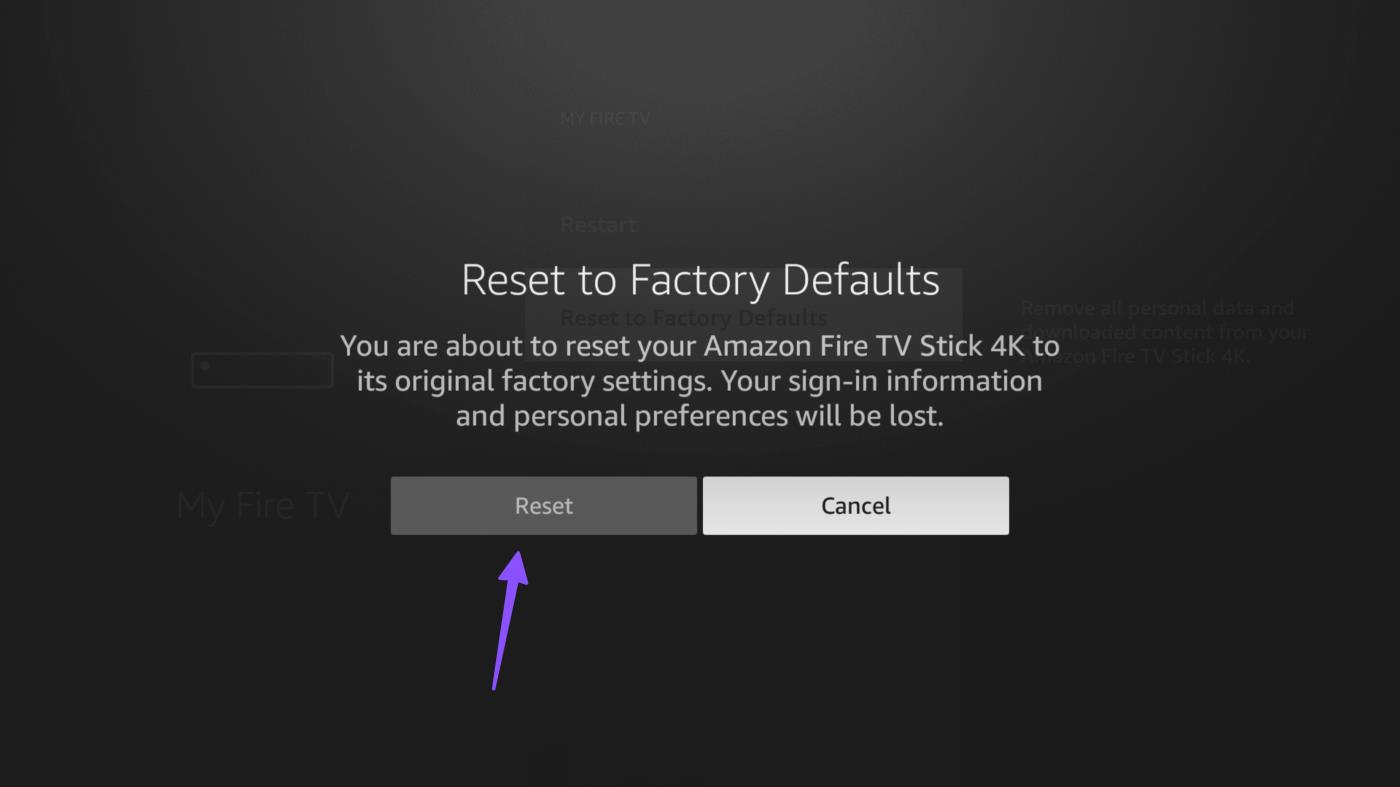
A ação reverte seu Firestick ao que era quando saiu da fábrica. Exclui todos os seus aplicativos e arquivos.
Perguntas frequentes sobre buffer no Fire TV Stick
1. Como melhorar a qualidade do streaming no Fire TV Stick?
Você pode se conectar a uma rede Wi-Fi de alta velocidade para melhorar a qualidade do streaming no Fire TV Stick.
2. É seguro usar VPN no Fire TV Stick?
É totalmente seguro usar VPN no Fire TV Stick.
3. Quanto tempo dura o Fire TV Stick?
Com atualizações contínuas da Amazon e muito cuidado, seu Fire TV Stick deve durar facilmente de 7 a 8 anos.
Por que meu Fire TV Stick está lento? É uma das perguntas mais frequentes dos usuários. Ninguém gosta de uma experiência constante de carregamento ou buffer em dispositivos de streaming. Isso estraga toda a experiência e faz você se arrepender da configuração sem fio. Usando os truques acima, você pode resolver confortavelmente os problemas de buffer no seu Fire TV Stick. Qual ajuste funcionou para você? Som desligado na seção de comentários abaixo.
Quer dar um novo começo ao seu perfil do Twitch? Veja como alterar o nome de usuário e o nome de exibição do Twitch com facilidade.
Descubra como alterar o plano de fundo no Microsoft Teams para tornar suas videoconferências mais envolventes e personalizadas.
Não consigo acessar o ChatGPT devido a problemas de login? Aqui estão todos os motivos pelos quais isso acontece, juntamente com 8 maneiras de consertar o login do ChatGPT que não funciona.
Você experimenta picos altos de ping e latência no Valorant? Confira nosso guia e descubra como corrigir problemas de ping alto e atraso no Valorant.
Deseja manter seu aplicativo do YouTube bloqueado e evitar olhares curiosos? Leia isto para saber como colocar uma senha no aplicativo do YouTube.
Descubra como bloquear e desbloquear contatos no Microsoft Teams e explore alternativas para um ambiente de trabalho mais limpo.
Você pode facilmente impedir que alguém entre em contato com você no Messenger. Leia nosso guia dedicado para saber mais sobre as implicações de restringir qualquer contato no Facebook.
Aprenda como cortar sua imagem em formatos incríveis no Canva, incluindo círculo, coração e muito mais. Veja o passo a passo para mobile e desktop.
Obtendo o erro “Ação bloqueada no Instagram”? Consulte este guia passo a passo para remover esta ação foi bloqueada no Instagram usando alguns truques simples!
Descubra como verificar quem viu seus vídeos no Facebook Live e explore as métricas de desempenho com dicas valiosas e atualizadas.








